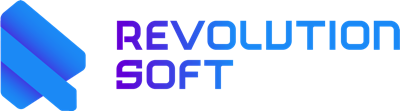Podrás ver el siguiente video para ver como se realiza el proceso, o si lo prefieres, debajo del video tendrás el tutorial en formato texto.
En primer lugar ir a configuración:

Una vez abierta la configuración de Windows 10 Home, el siguiente paso es hacer clic en Actualización y Seguridad.
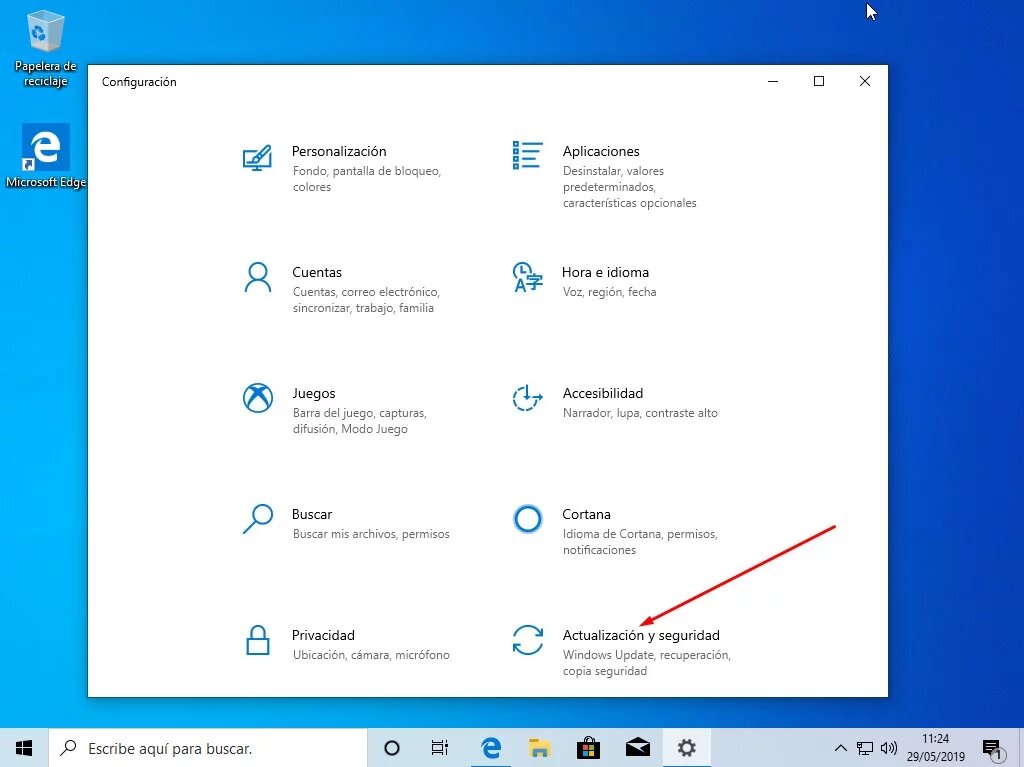
Una vez dentro de actualización y seguridad tendrás que pulsar sobre «Activación».

Y una vez llegados aquí, en vez de cambiar directamente la clave de producto hay que seleccionar «Ir a Store», tal y como puedes ver en la imagen de abajo.

Dentro de la Store, tendrás que pulsar en el botón de «Actualizar a profesional» si ya tienes la licencia de Windows 10 Pro, si no, tendrás que comprar una pulsando sobre el botón «Comprar».

Si ya tienes tu clave de producto, para actualizar Windows 10 home a Pro tendrás que pulsar sobre «Tengo una clave de producto de Windows 10 Pro».
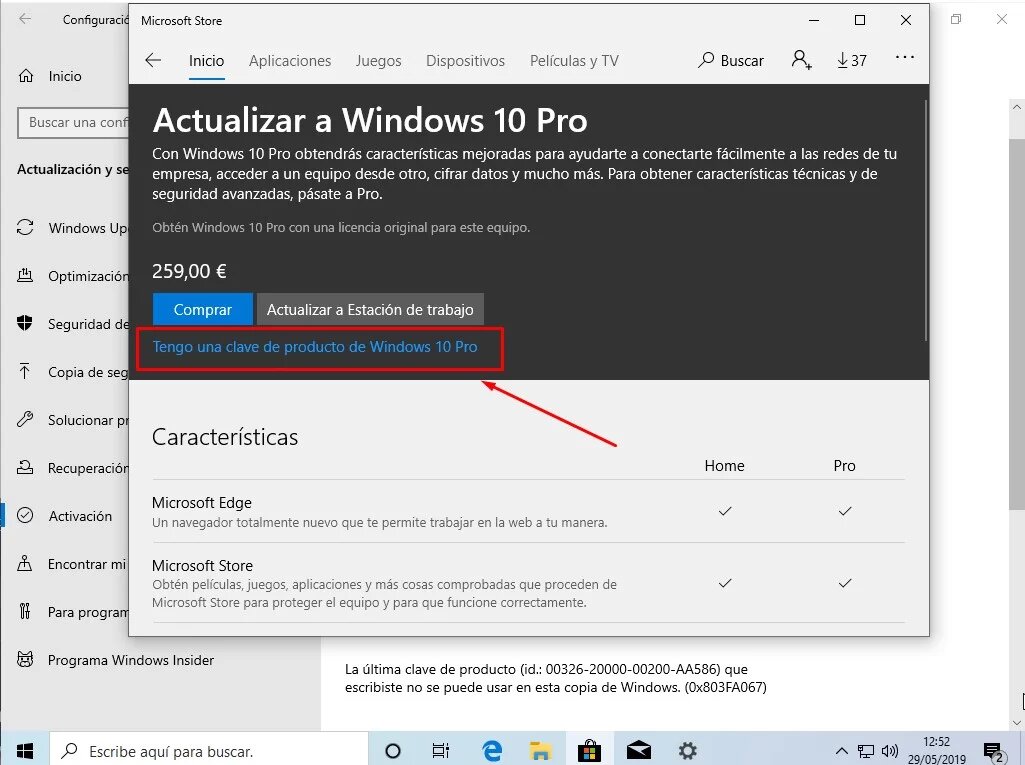
Y seguidamente permitir que la aplicación haga cambios en el dispositivo.

El último paso para pasar de Windows 10 home a pro es introducir la licencia de Windows 10 Pro que hayas comprado previamente.

Luego pulsas el botón «Iniciar» para que inicie la actualización de Windows 10 Home a Pro.
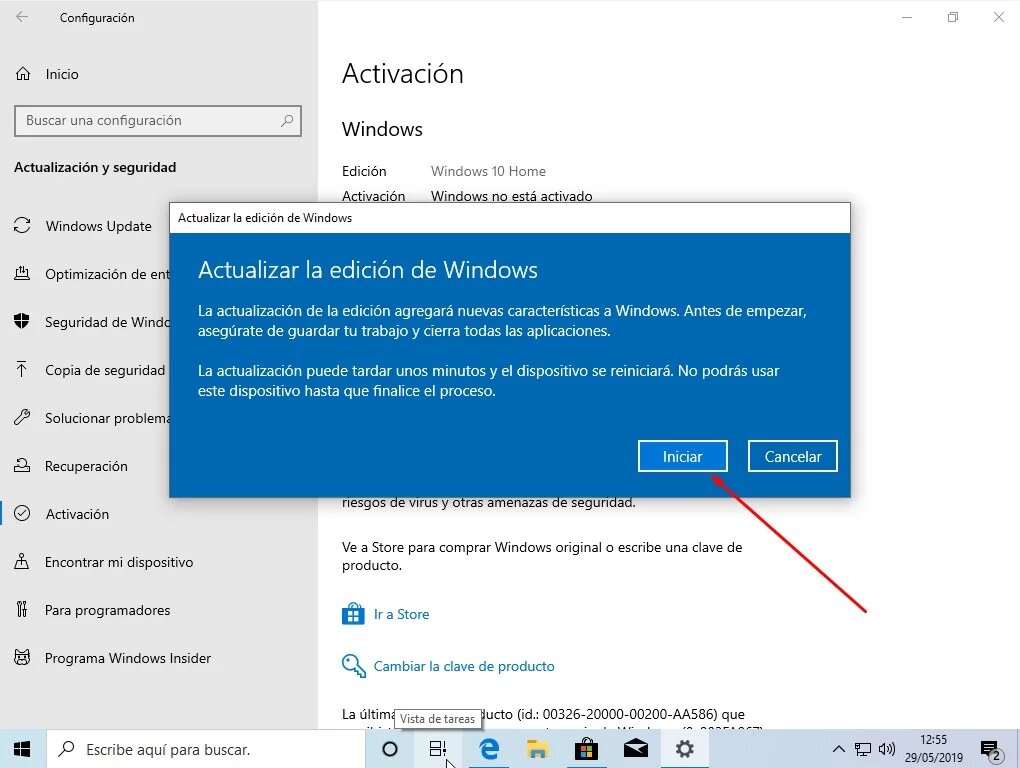
Este proceso llevará un rato y posiblemente concluya como ha sido en este caso con un reinicio del sistema para dejar lista y operativa tu nueva versión de Windows 10 Pro.

Espero que te haya sido de ayuda, si tienes cualquier duda, por favor, contacta con nosotros a través de email o Whatsapp.